
Nowoczesne systemy operacyjne na komputery stacjonarne, takie jak Windows i Mac OS X, oferują wbudowane narzędzia dla kalibrowanie wyświetlacza Jasność, kontrast, gamma i poziomy kolorów. Może to pomóc uczynić tekst bardziej czytelnym i nadać obrazom i filmom dokładniejsze kolory.
Jasne, profesjonaliści fotografii cyfrowej będą chcieli do tego używać kolorymetrów. Ale jeśli nie masz takiego narzędzia i chcesz po prostu szybko wprowadzić poprawki, możesz to zrobić okiem.
Przed wykonaniem któregokolwiek z tych kroków upewnij się, że tak używając natywnej rozdzielczości wyświetlacza .
Użyj elementów sterujących na ekranie monitora
ZWIĄZANE Z: Popraw jakość fotografii cyfrowej, kalibrując swój monitor
Jeśli masz monitor z elementami sterującymi na ekranie, możesz to zrobić, naciskając po prostu te przyciski. Ale trudno jest dostosować opcje bez niczego. Użyj Strony testowe monitora LCD Lagom (lub podobne narzędzie online), a na ekranie pojawią się wzorce testowe, na które możesz spojrzeć podczas kalibracji różnych ustawień. Przejrzyj kolejne strony, a wyjaśnią, czego należy szukać podczas dostosowywania różnych ustawień monitora.
Jeśli nie masz takich przycisków ekranowych - powiedzmy, że masz na przykład laptopa - możesz również użyć narzędzi wbudowanych w system Windows i Mac OS X.
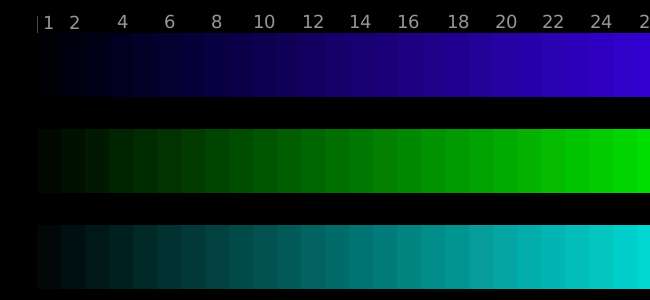
Windows 10, 8.1, 8 i 7
System Windows ma wbudowane narzędzie do kalibracji ekranu od wersji Windows 7. Aby je otworzyć, uruchom Panel sterowania. W systemie Windows 10 lub 8.1 możesz to zrobić, klikając prawym przyciskiem myszy przycisk Start i wybierając „Panel sterowania”.
Kliknij „Sprzęt i dźwięk” w oknie Panelu sterowania, kliknij „Ekran”, a następnie kliknij łącze „Kalibruj kolor” po lewej stronie panelu sterowania Wyświetl.
Możesz także otworzyć menu Start, wpisać „kalibruj” w polu wyszukiwania i kliknąć skrót „Kalibruj kolor wyświetlacza”, który się pojawi, aby bezpośrednio uruchomić narzędzie kalibracji.
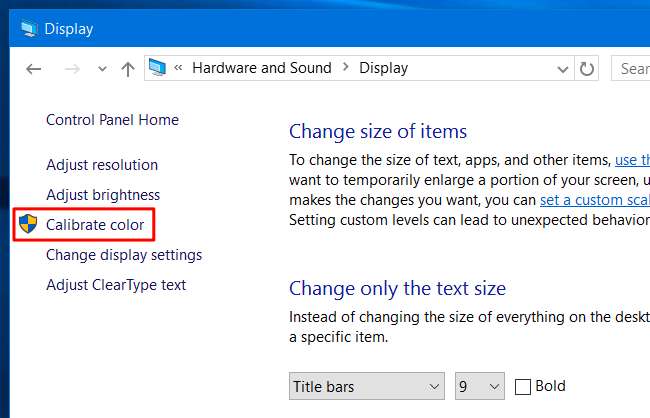
Pojawi się narzędzie Kalibracja kolorów wyświetlacza. To narzędzie przeprowadzi Cię przez proces dostosowywania różnych opcji - gamma, jasności, kontrastu i balansu kolorów - wyjaśniając, co oznacza opcja i czego szukasz podczas dostosowywania każdej opcji. System Windows dobrze radzi sobie z wyjaśnianiem potrzebnych informacji, więc po prostu czytaj dalej, przechodząc przez kreatora.
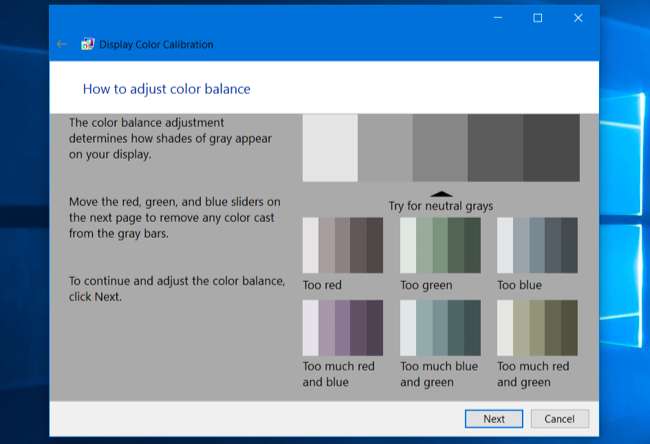
Mac OS X
Mac OS X ma wbudowane narzędzie do kalibracji ekranu. Aby go otworzyć, kliknij menu Apple na pasku menu u góry ekranu i wybierz „Preferencje systemowe”. Kliknij opcję „Wyświetlacze” na liście.
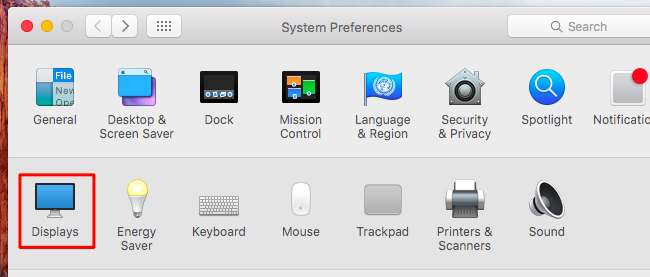
Kliknij zakładkę „Kolor” u góry okna, a następnie kliknij przycisk „Kalibruj”.
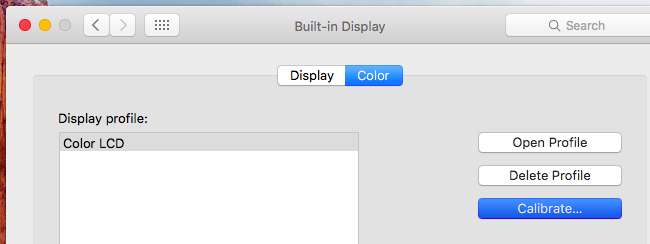
Otworzy się Asystent kalibratora Apple Display. Przeprowadzi Cię przez kalibrację różnych ustawień wyświetlacza, wyjaśniając, co musisz wiedzieć i jak wybrać idealną opcję po drodze. Na różnych wyświetlaczach mogą być dostępne różne ustawienia. Asystent wyjaśni Ci, co powinieneś wiedzieć i na co zwrócić uwagę przy dostosowywaniu różnych ustawień.
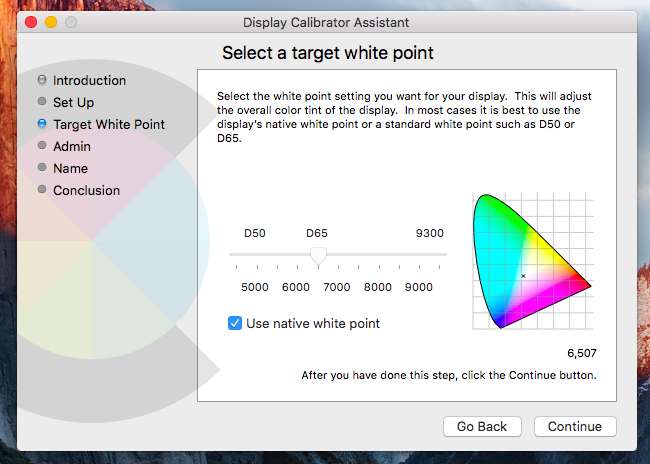
Nowoczesne środowiska graficzne Linuksa mogą mieć również wbudowaną kalibrację wyświetlania i kolorów w swoich panelach sterowania. Oczywiście, jeśli używasz komputera stacjonarnego z systemem Linux, możesz po prostu załadować strony internetowe kalibracji kolorów i dostosować ustawienia na samym monitorze.
Chromebooki i Chromeboksy nie mają do tego wbudowanych narzędzi, ponieważ po prostu nie są zintegrowane z systemem operacyjnym Chrome. Jeśli jednak używasz Chromebooka z monitorem zewnętrznym lub Chromeboksa, możesz skorzystać z powyższych stron internetowych i dostosować ustawienia za pomocą przycisków na samym monitorze.
Źródło zdjęcia: Denelson83 w Wikipedii







